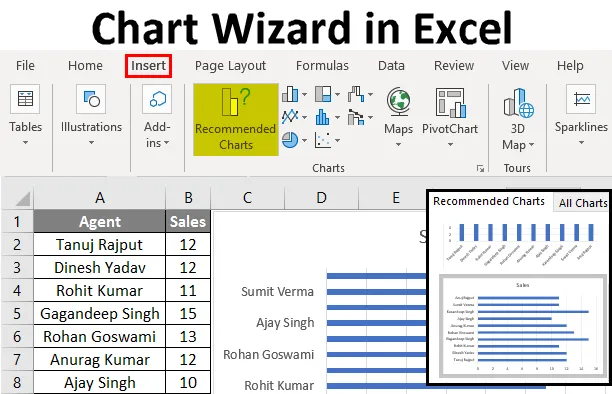
Diagramguide i Excel (indholdsfortegnelse)
- Diagramguide i Excel
- Sådan bruges en diagramguide i Excel?
Diagramguide i Excel
Chart wizard er en meget nyttig metode til at repræsentere datatabellen på en meget enkel og forståelsesfuld måde ved hjælp af et diagram. Det er også den bedste datavisualiseringsmetode, der påvirker din målgruppe på en meget effektiv måde.
Diagramguiden i Excel giver den trinvise løsning til at skabe en perfekt og attraktiv datarepresentation ved hjælp af et diagram fra den givne datatabel. Diagramguiden er tilgængelig i Indsæt menu.
Det giver en række dialogbokse og hjælper med at skabe de attraktive og præsentative diagrammer, som du ønsker.
Chart wizard er intet andet end bare en brugergrænseflade med enkle trin til at oprette effektive diagrammer for de ikke-normale Excel-brugere. Ved denne ikke-regelmæssige eller grundlæggende excel kan brugere nemt oprette glatte diagrammer ved hjælp af trin i diagramguiden.
Sådan bruges en diagramguide i Excel?
Lad os forstå, hvordan det fungerer med nedenstående enkle trin.
Du kan downloade denne Chart Wizard Excel-skabelon her - Chart Wizard Excel-skabelonEksempel # 1 - Opret et diagram ved hjælp af guiden
Du kan bruge alle data til at konvertere dem til diagrammet ved hjælp af denne guide. Lad os overveje nedenstående datatabel som vist i nedenstående tabel og oprette et diagram ved hjælp af diagramguiden.
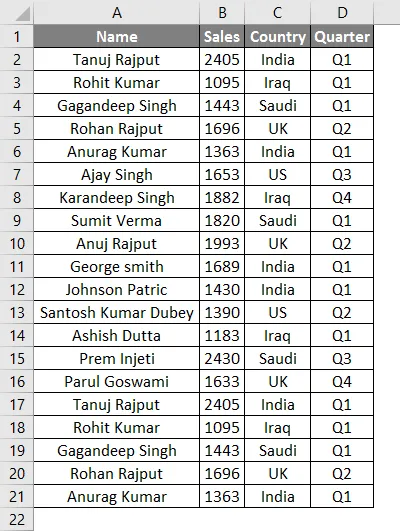
- Vælg først de data, hvorfra du vil oprette diagrammet, gå derefter til fanen Indsæt og vælg fanen Anbefalede diagrammer.
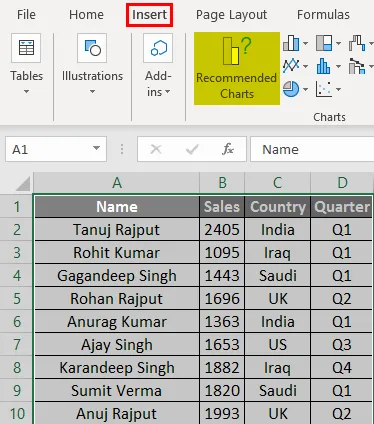
- Vælg skemaet, og klik derefter på OK.
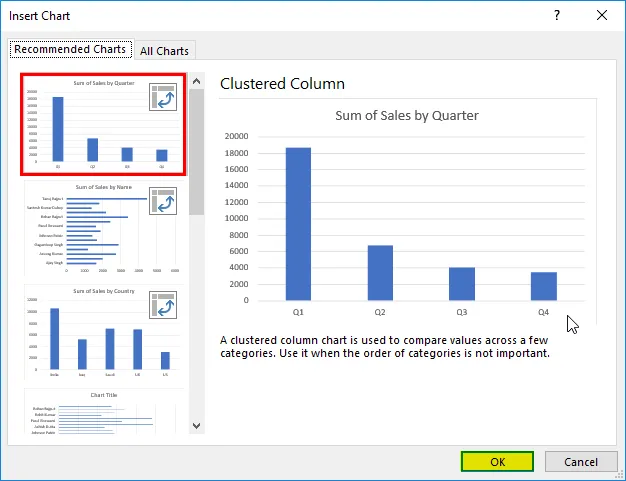
- Og output vil være som vist i nedenstående figur:
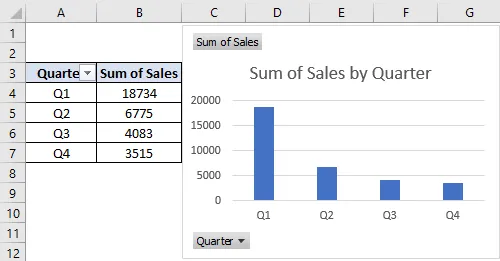
Eksempel 2 - Opret et diagram for salgsdata
Lad os overveje det nedenstående datasæt som vist i nedenstående tabel.
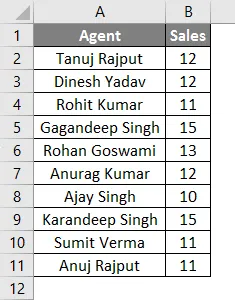
- Vælg de salgsdata, du vil oprette diagrammet fra, gå derefter til fanen Indsæt og vælg fanen Anbefalede diagrammer.
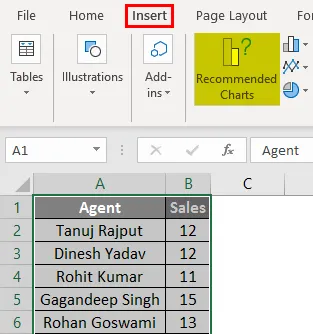
- Vælg skemaet, og klik derefter på OK.
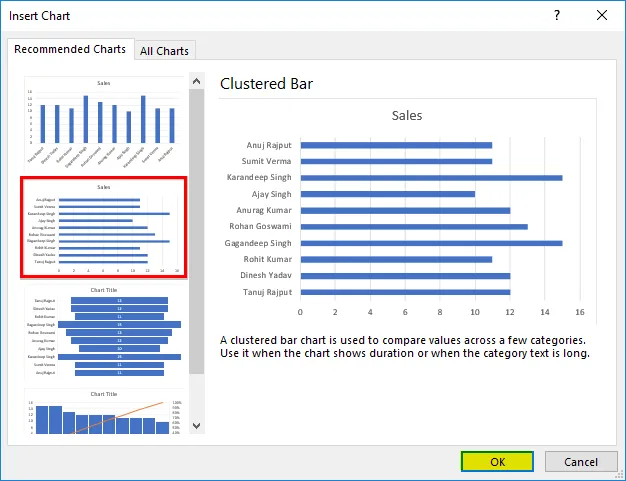
- Og output vil være som vist i nedenstående figur:
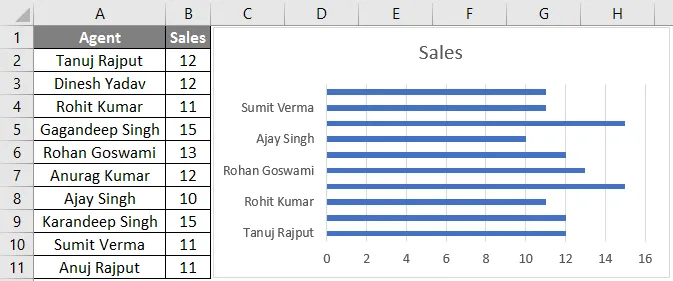
Eksempel 3 - Opret et diagram til indtjening og udgiftsdata
Lad os overveje nedenstående indtjenings- og udgiftsdatasæt for at oprette diagrammet ved hjælp af diagramguiden.
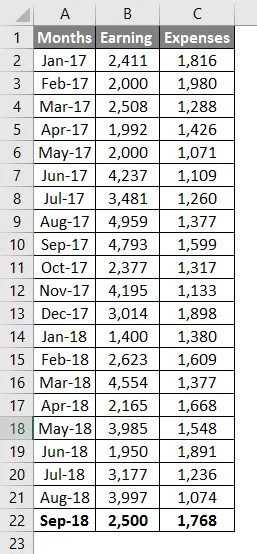
Her er trinnene som følger:
- Vælg først dataene, gå derefter til fanen Indsæt og vælg fanen Anbefalet diagram.
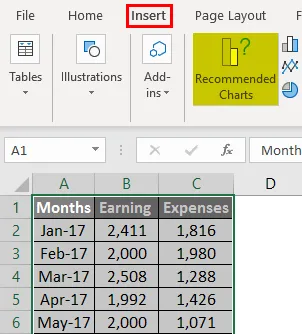
- Vælg en hvilken som helst diagramtype, og klik derefter bare på OK.
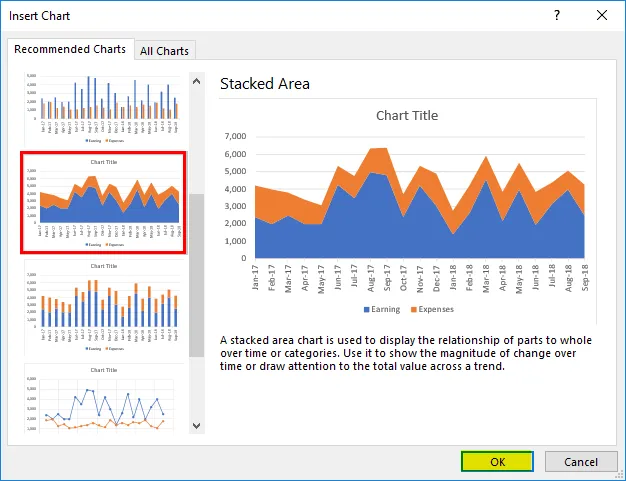
- Og output vil være som vist i nedenstående figur:
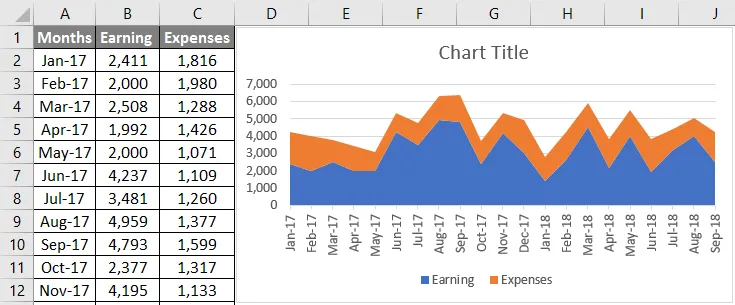
Eksempel 4 - Opret et diagram til efterspørgsel og leverer data
Lad os overveje nedenstående efterspørgsels- og udbudsdata for at oprette et diagram ved hjælp af diagramguiden i Excel.
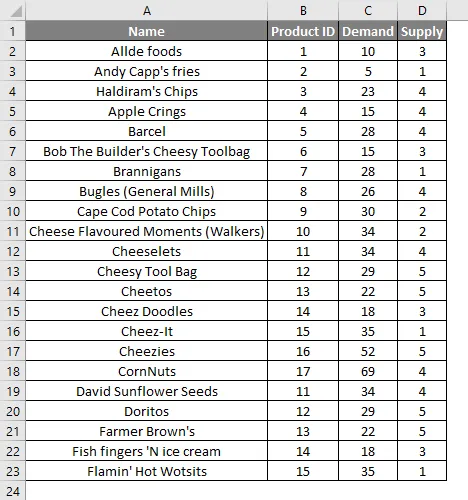
Trinene er de samme, som vi brugte i de foregående eksempler, vælg blot nedenstående data og derefter Gå til fanen Indsæt og vælg fanen Anbefalet diagram.
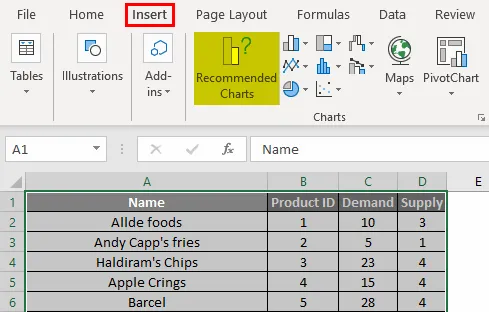
Vælg det diagram, du vil oprette, og klik derefter på OK.
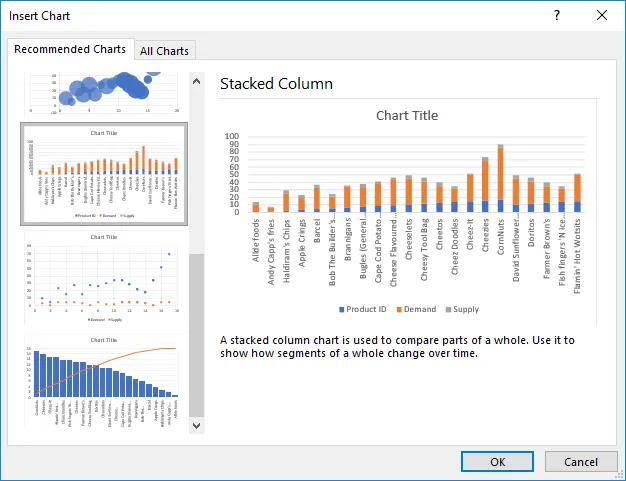
Og output vil være som vist i nedenstående figur:
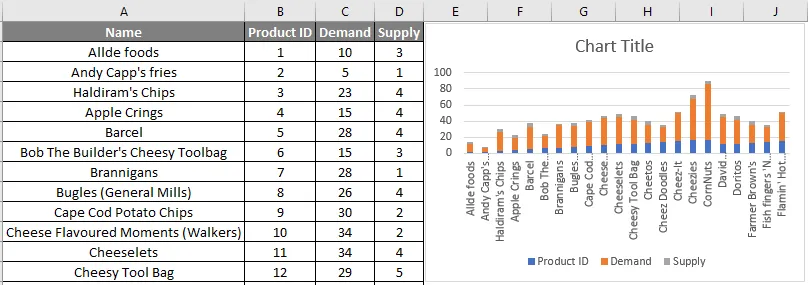
Ting at huske
- Chart Wizard er meget enkel og let, og det bruges til at oprette et attraktivt diagram ved hjælp af enkle museklik.
- Diagramguiden indeholder enkle trin til at oprette komplekse diagrammer.
Anbefalede artikler
Dette har været en guide til Chart Wizard. Her diskuterede vi Sådan bruges en diagramguide i Excel sammen med eksempler og en Excel-skabelon, der kan downloades. Du kan også se på disse nyttige excel-artikler -
- Excel stablet søjlediagram
- Hvordan laver man flowdiagram i Excel?
- Brug af 3D-kort i Excel
- Tilføjelse af legender i diagram